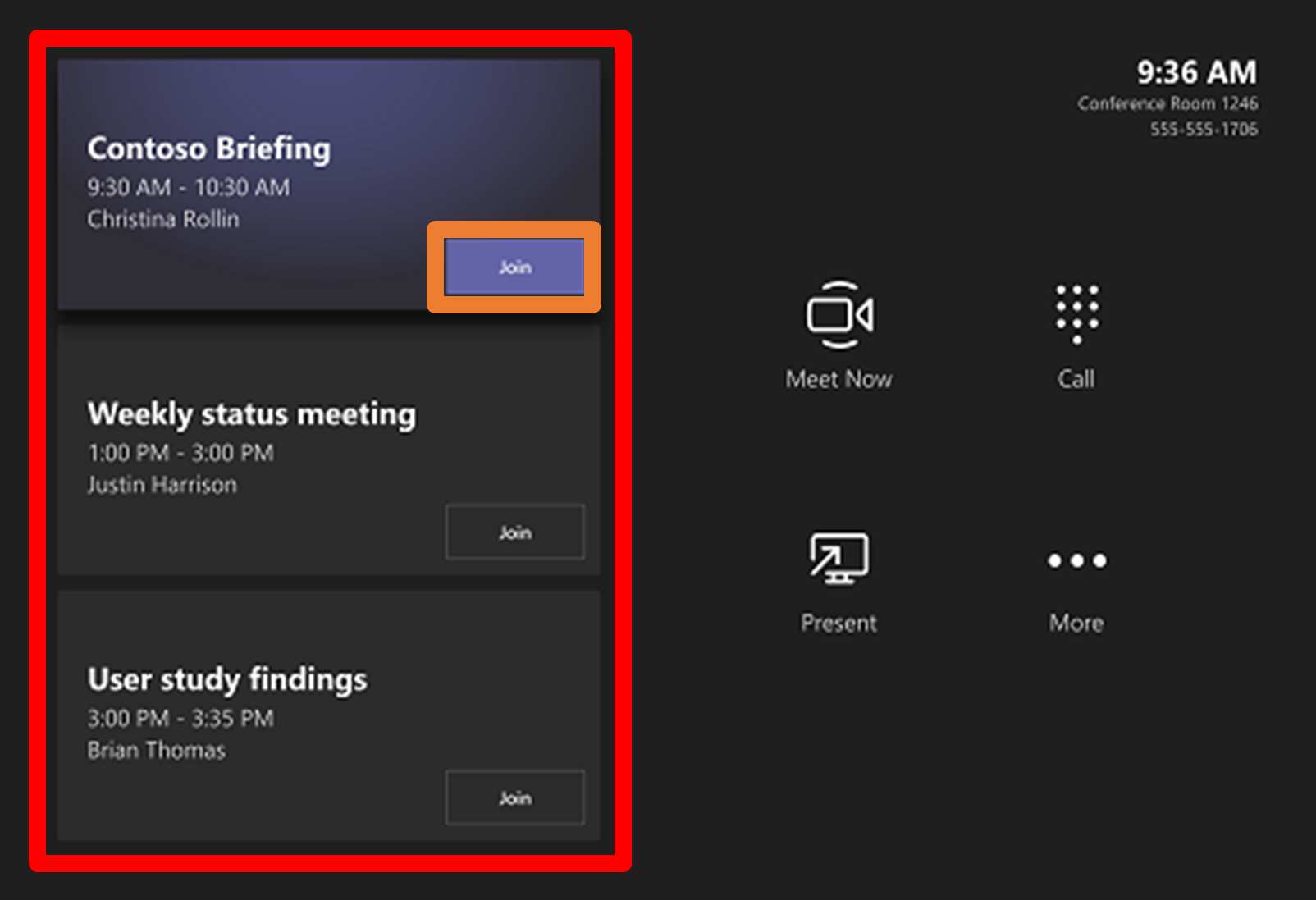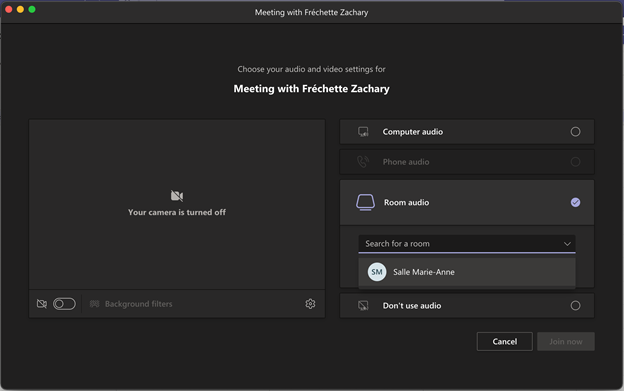Guide pour salle de réunion TEAMS
Réservation de la salle.
Tous les salles de conférences doivent être réservées avec une rencontre TEAMS
Étape 1
Créez une reunion TEAMS dans outlook ou nouvelle réunion dans TEAMS
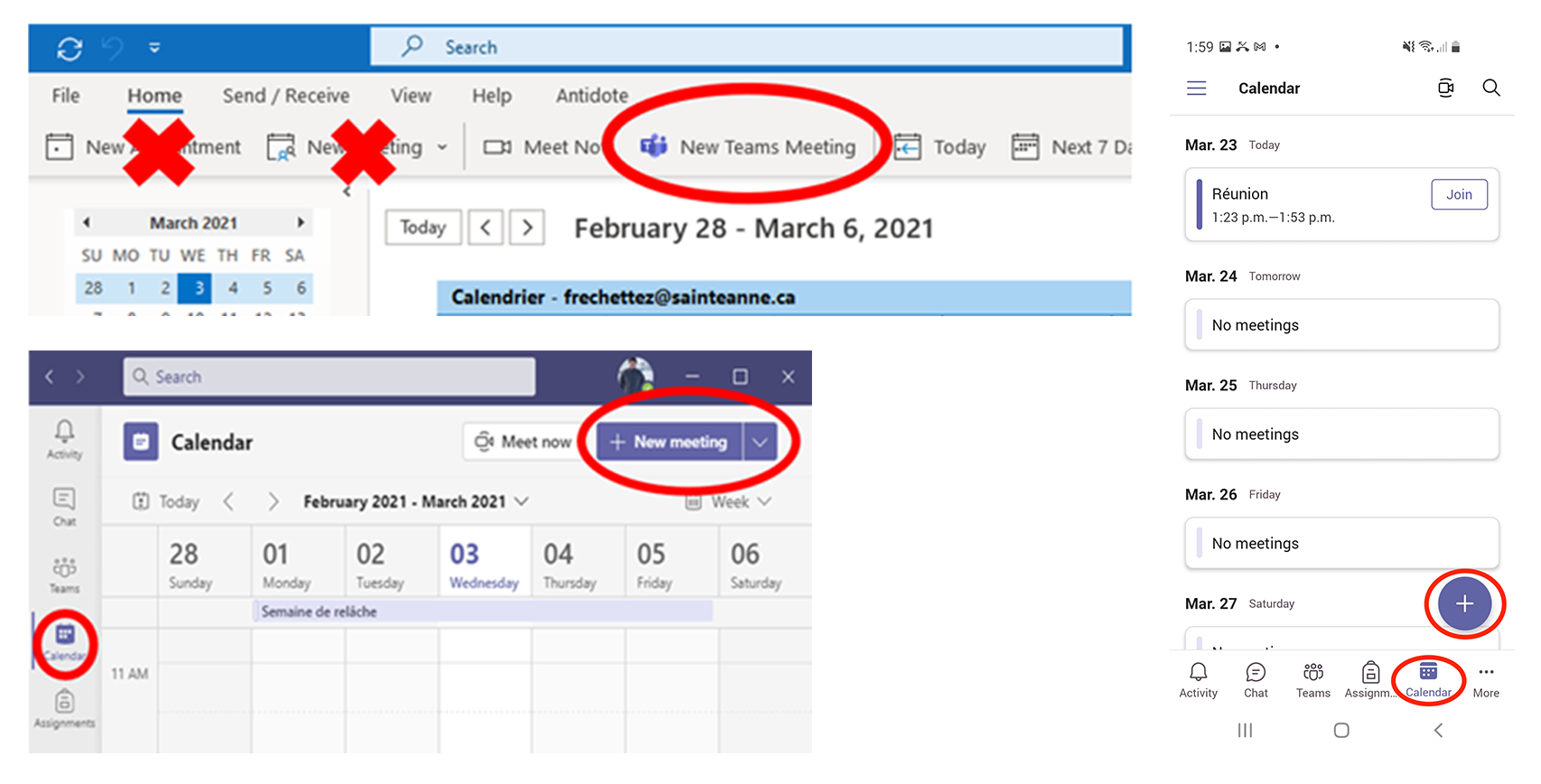
Étape 2
Vérifiez que cette information est dans l’invitation de la rencontre. Cela veut dire c’est une rencontre TEAMS
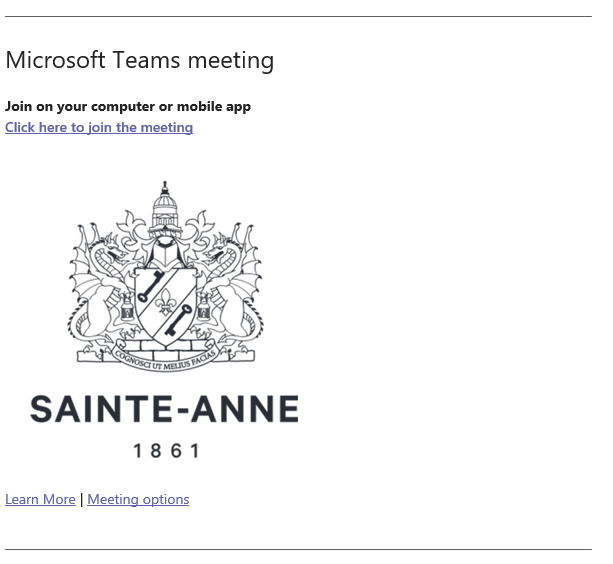
Étape 3
PC / MAC : Ajoutez la salle de réunion dans la barre Emplacement/Location
Mobile : Ajoutez la salle de réunion dans la barre Participants
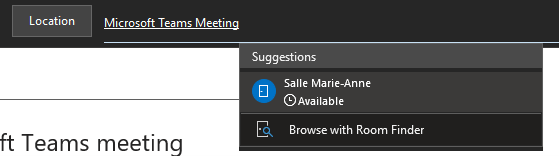
Étape 4
Invitez vos collègues et invités externes à la rencontre.
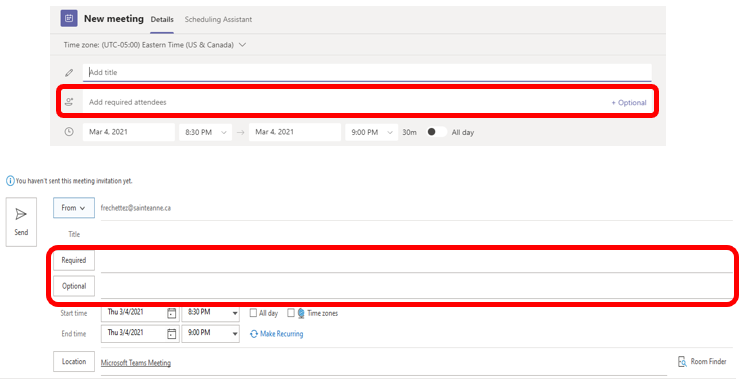
Étape 1
Pour partager du contenu, il faut rejoindre la salle dans sa réunion et activer l’option de partage d’écran.

Étape 2
Si vous êtes dans l’impossibilité de faire un partage d’écran, il faut que l’organisateur de la rencontre vérifie les options de rencontre dans l’invitation et activer le partage d’écran pour tous.